Użytkując smartfona, najczęściej korzystamy z jego podstawowych funkcji, takich jak odbieranie i wykonywanie połączeń, wysyłanie wiadomości lub przeglądanie internetu. Urządzenia te potrafią jednak znacznie więcej, wyposażono je bowiem w szereg udogodnień, które na co dzień, choć ukryte w ustawieniach systemu operacyjnego i aplikacji, mogą w wielu sytuacjach okazać się bardzo przydatne. Dziś przedstawimy kilka funkcji dostępnych na smartfonach z Androidem, które wykorzystywane są przez użytkowników rzadko lub wcale, a mają spory potencjał i przydadzą się, gdy często korzystamy z telefonu.
Tryb gościa
Chyba każdy z nas znalazł się w takiej sytuacji, w której swój telefon – nawet na chwilę – oddaliśmy komuś z rodziny lub znajomych. Chcieliśmy coś pokazać lub ktoś poprosił nas o użyczenie smartfona w celu wykonania połączenia. Możliwości jest wiele. Często jednak w takiej sytuacji czujemy się skrępowani, nie chcemy, by inne osoby miały możliwość przeglądania naszych prywatnych zdjęć, wiadomości, listy połączeń czy kontaktów. Zwykle znajduje się tam wiele elementów, których nie mamy ochoty pokazywać innym. Na szczęście twórcy Androida wzięli to pod uwagę i stworzyli specjalny profil, który nazwano „Trybem gościa”. Można go łatwo aktywować w ustawieniach telefonu, a spowoduje to, że osoba, która dostanie do rąk naszego smartfona, o ile nie będzie kombinować przy ustawieniach kont, nie będzie w stanie zobaczyć żadnych prywatnych plików ani informacji. To idealny sposób na zabezpieczenie telefonu przy użyczaniu go „na chwilę”.

W trybie gościa nasze prywatne dane są bezpieczne
Aktywacja Trybu Gościa jest łatwa. Najczęściej wystarczy wejść do Ustawień, następnie przejść przez System > Zaawansowane i dojść do funkcji Wielu użytkowników. W niektórych urządzeniach odpowiednie ustawienie jest dostępne na dole listy kont Google. Jeśli na naszym smartfonie nie możemy znaleźć tej funkcji (a zdarza się, że producenci smartfonów ukrywają ją głęboko) można dopytać u źródła. Samo przełączanie jest bardzo szybkie. Gdy już odzyskamy telefon i będziemy chcieli wrócić do poprzednich ustawień, należy z powrotem wejść do menu Wielu użytkowników i wybrać opcję Usuń gościa.
Tryb lite/ułatwienia
Interfejsy nowoczesnych smartfonów wyglądają dziś tak, że osoby posiadające słabszy wzrok mogą mieć ogromny problem z dostrzeżeniem małych elementów menu i w konsekwencji odnalezieniem wszystkich funkcji. Czcionki są drobne – jeśli ktoś ma sokoli wzrok, to może się okazać to bardzo przydatne, gdyż na ekranie udaje się umieścić więcej informacji, jednak w przeciwnym wypadku menu staje się po prostu nieczytelne. Nie musimy w takiej sytuacji sięgać od razu po okulary (choć zbadanie wzroku, zwłaszcza gdy mamy problem z wyraźnym widzeniem, jest zawsze wskazane), na początku można spróbować wykorzystać wbudowany w niemal każdego smartfona z Androidem Tryb lite (lub na niektórych urządzeniach nazwany trybem ułatwienia, lub uproszczonym). Jego włączenie skutkuje zmianą sposobu wyświetlania ekranu głównego oraz wszelkich menu. Ikon jest mniej, ale są większe, podobnie jak czcionki, które stają się bardziej czytelne, lepiej dostrzegalne. Na ogół interfejs telefonu staje się prostszy, łatwiejszy w nawigacji, zawiera tylko najpotrzebniejsze elementy, co może mieć wiele zalet, zwłaszcza wśród użytkowników nie do końca obeznanych z technologią. Jest to idealne rozwiązanie dla seniorów.
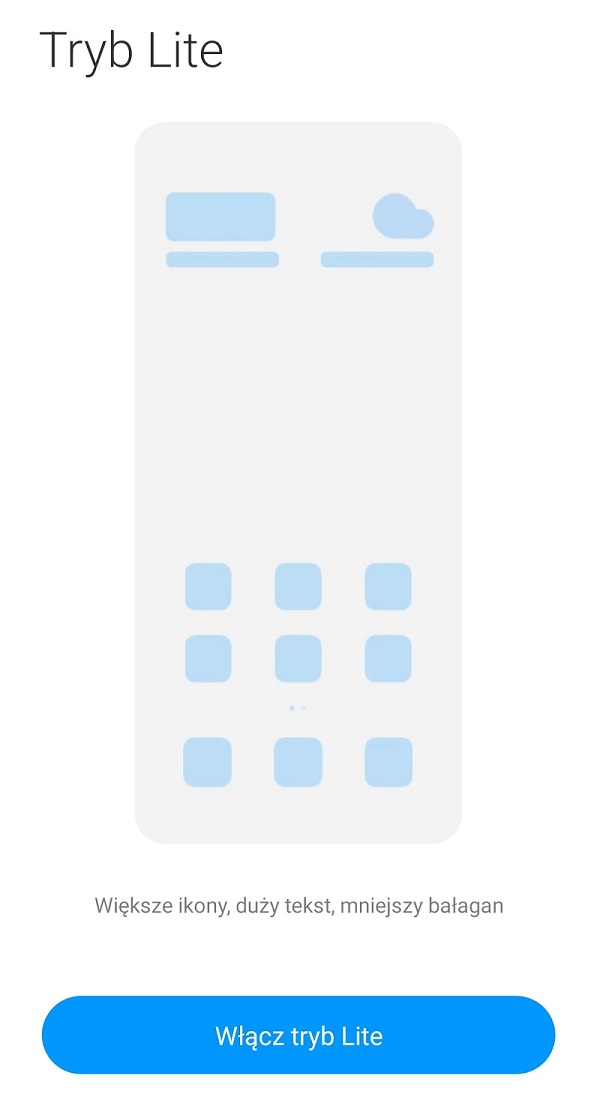
Tryb lite ułatwia korzystanie z telefonu
Włączanie trybu uproszczonego wygląda różnie w poszczególnych markach i modelach telefonów, najczęściej by go aktywować trzeba wejść do Ustawień w menu, następnie wybrać Ustawienia dodatkowe a na końcu przejść do Trybu lite lub uproszczonego.
Powiększanie elementów ekranu
Nie zawsze powiększenie wszystkich elementów menu i interfejsu jest nam potrzebne przez cały czas. Bywa, że nawet mimo problemów ze wzrokiem rozbudowana nawigacja i dostęp do zaawansowanych ustawień odpowiada nam bardziej niż jej uproszczona wersja. Wówczas przydaje się systemowa funkcja umożliwiająca powiększenie dowolnego elementu interfejsu z użyciem prostego (używamy dwóch palców) gestu, podobnego do tego, które stosujemy w galerii, powiększając zdjęcia. Działanie tego elementu przypomina trochę znaną z systemów Windows Lupę. Jeśli jakiś element ekranu, menu czy tekstu jest dla nas niedostatecznie widoczny, możemy go po prostu na bieżąco, bez wchodzenia do żadnych dodatkowych ustawień powiększyć.
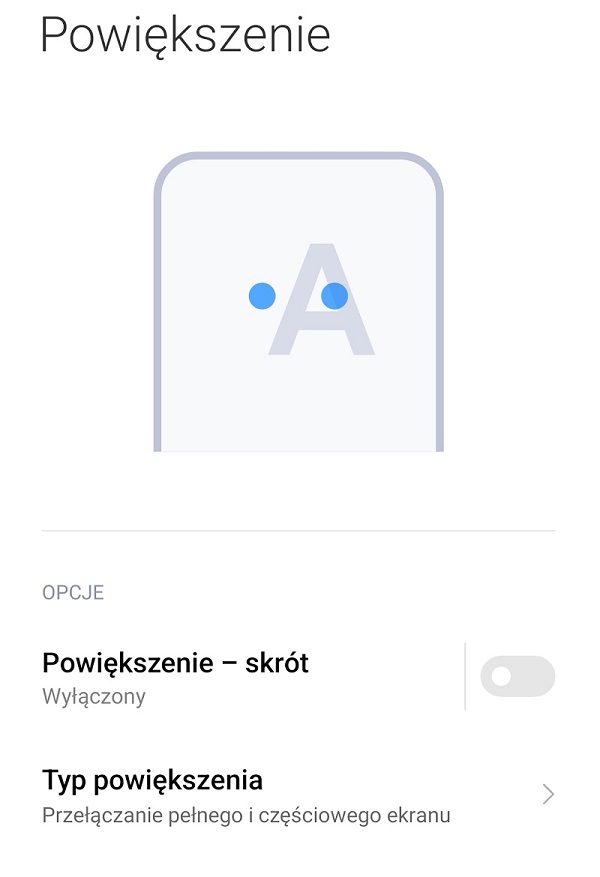
Elementy ekranu można powiększać jak zdjęcia w galerii
Tu też aktywacja może być różna w poszczególnych markach i modelach sprzętu, zwykle jednak odpowiedni przełącznik znajduje się w Ustawieniach> Dodatkowych ustawieniach> Ułatwieniach dostępu. Bywa zresztą w wielu urządzeniach, że panel „Ułatwień dostępu” znajduje się już na początku ustawień.
Czytanie wiadomości i zaznaczonego tekstu na głos
Bardzo przydatną, choć rzadko stosowaną przez użytkowników funkcją z menu Ułatwień dostępu jest też ta pozwalająca dowolny tekst ze smartfona (np. wiadomość) odczytać na głos. Choć zwykle zaszyta jest właśnie w menu Ułatwień, to jednak przyda się nie tylko użytkownikom, którzy mają problemy ze wzrokiem. Czasem najzwyczajniej nie mamy ochoty lub czasu, by czytać dłuższe teksty na stronach internetowych lub wiadomości, syntezator mowy wbudowany w Androida może to zrobić (także po polsku) za nas.
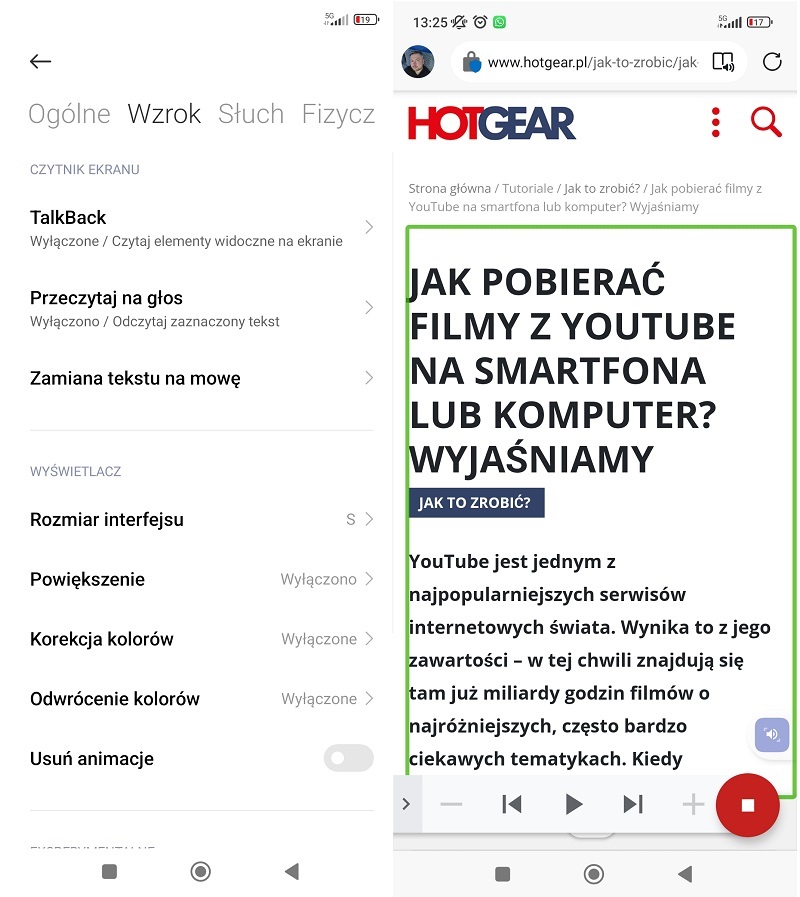
Syntezator mowy smartfona odczyta każdy tekst
By włączyć tę funkcję, zwykle należy wejść do menu Ustawienia, następnie Ułatwienia dostępu (w niektórych smartfonach Język i wprowadzanie tekstu) następnie Przeczytaj na głos i tam aktywować. Czasem może być jeszcze konieczne wybranie odpowiedniego języka – jeśli chcemy, by syntezator zawsze czytał po polsku (domyślnie zwykle rozpoznaje język strony, niestety bywa, iż robi to błędnie). To ustawienie najczęściej znajdziemy w menu Zmiana tekstu na mowę (także w Ułatwieniach dostępu).
Skaner dokumentów
Zwykle mało kto ma w domu profesjonalny skaner do dokumentów, natomiast często się zdarza, że musimy na szybko przesłać jakiś dokument urzędowi lub pracodawcy, wówczas najczęściej wykonujemy zwykłe zdjęcie aparatem smartfona. Jeśli wszystko wyjdzie wyraźnie i nie trafimy na urzędnika w złym humorze, jest szansa, że taka fotografia zostanie zaakceptowana. Jest jednak znacznie lepsze i pewniejsze wyjście – aparaty większości smartfonów posiadają specjalny (choć bywa, że nieco ukryty i domyślnie wyłączony) tryb fotografowania dokumentów. Jeśli go użyjemy, taki „zeskanowany” dokument będzie wyglądał znacznie lepiej niż zwykła fotografia – aplikacja automatycznie go wyrówna i wykadruje (obetnie rogi), w razie potrzeby także doświetli.

Efekty pracy aparatu smartfona z tego samego ujęcia - po lewej w normalnym trybie, po prawej jako skaner dokumentów
Ponieważ każdy producent telefonów stosuje tu własne ustawienia, aktywacja skanera może wyglądać odmiennie na różnych urządzeniach. Na smartfonie, który ja użytkuję, po włączeniu aparatu na pasku trybów należy przejść od opcji Więcej i tam wybrać aktywację trybu „dokumenty”. Wówczas smartfon pobiera dodatkowe pliki ustawień i przy każdym kolejnym użyciu aparatu funkcja profesjonalnego fotografowania dokumentów jest już dostępna pod ręką.
Tomasz Sławiński

KOMENTARZE (0) SKOMENTUJ ZOBACZ WSZYSTKIE